Членството в Amazon Prime предлага широка гама от предимства, от бързи доставки, изключителни оферти, достъп до Prime Video и много други. Но едно от най-търсените предимства е партньорството с платформата за стрийминг Twitch.

Всеки член на Amazon Prime получава месечен безплатен абонамент за Twitch на стойност ,99, който може да използва, за да се абонира за всеки стриймър. Като се имат предвид страхотните оферти, които можете да получите, когато се абонирате за Amazon Prime, особено за студенти, има смисъл двете услуги да се сдвояват заедно.
Всичко, което трябва да направите, за да използвате безплатния абонамент в Twitch, е да свържете акаунта си в Amazon Prime и Twitch, което е лесно.
Свързване на вашите акаунти в Amazon Prime и Twitch
- Отидете на Amazon Twitch Prime .

- Влезте с вашите идентификационни данни за Amazon Prime.
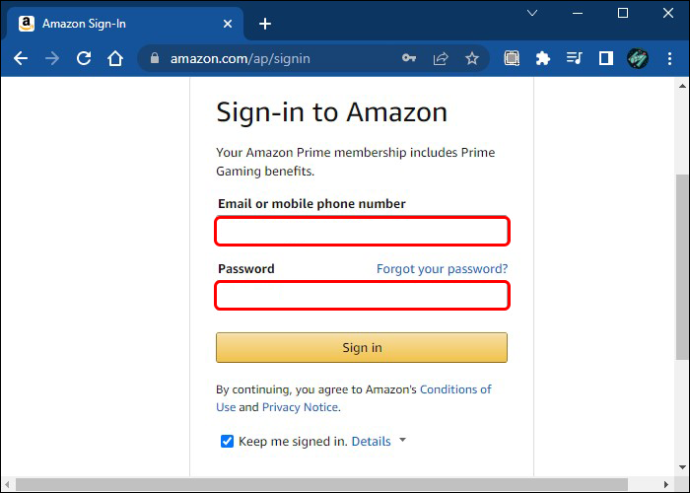
- Щракнете върху бутона „Свързване на акаунт в Twitch“ в горния десен ъгъл, под името на вашия профил.

- Влезте в акаунта си в Twitch, като използвате идентификационните си данни за Twitch

- Потвърдете свързването на акаунтите.
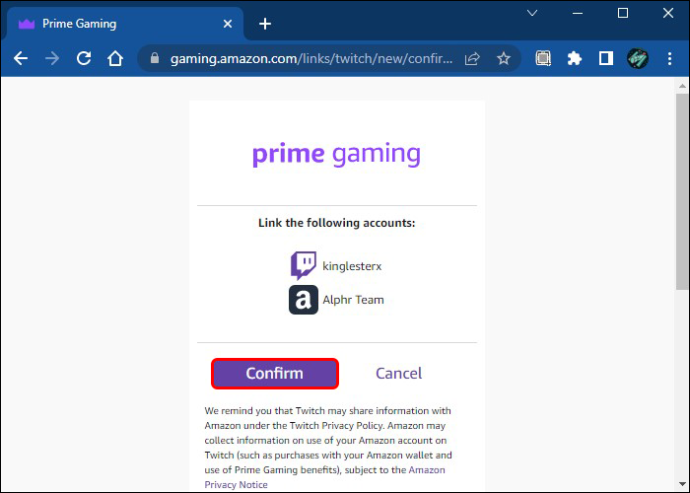
Абонирайте се за Twitch Streamer с Amazon Prime
Със свързаните си акаунти можете да използвате Amazon Prime, за да се абонирате безплатно за един стриймър. Това е едно от най-големите предимства, които идват с абонамент за Amazon Prime, особено за запалените геймъри и ентусиастите на съдържанието на Twitch.
Ето как да се абонирате за любимия си стриймър, като използвате членството си в Prime.
- Влезте във вашия Twitch сметка.

- Отидете на страницата на потребителския профил на стриймър.
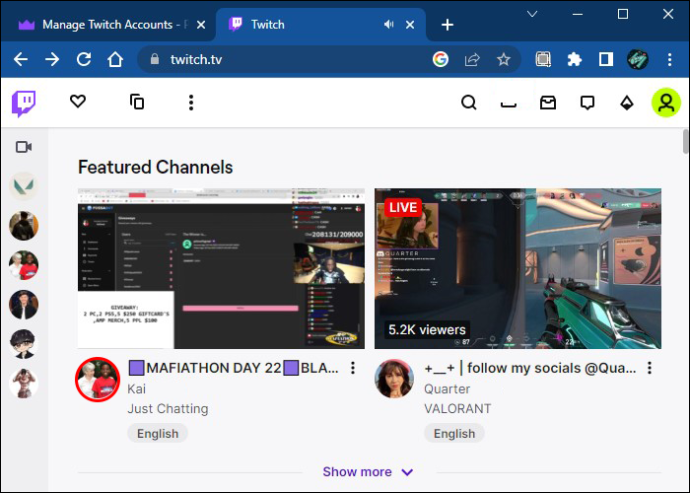
- Кликнете върху бутона „Абониране“.
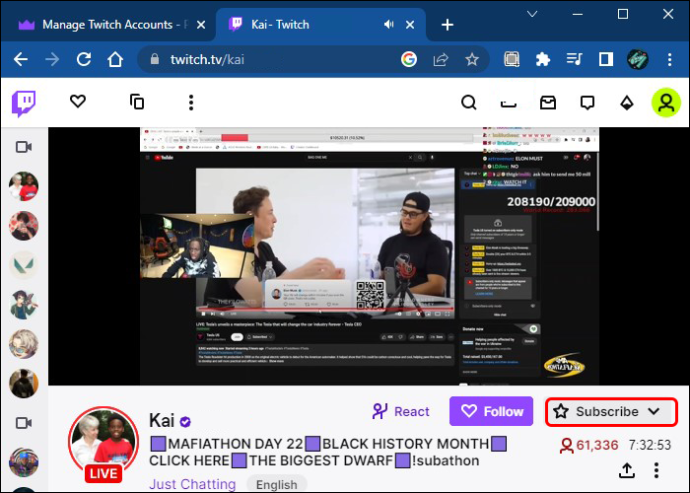
- Щракнете върху „да“, когато бъдете попитани дали искате да използвате безплатния месечен абонамент Prime.
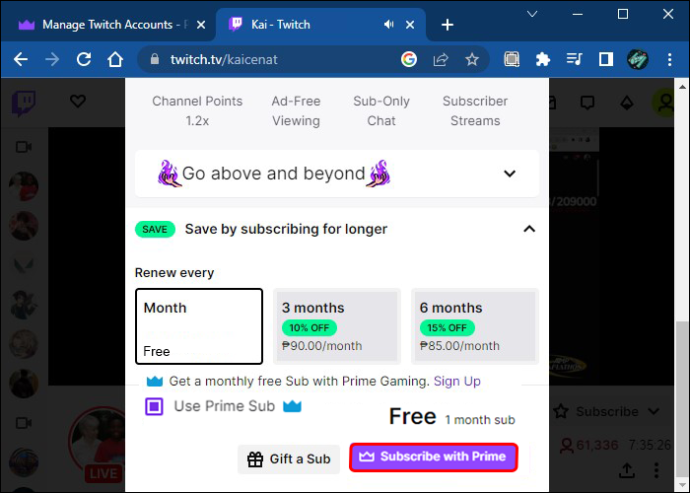
- Друга възможност е да поставите отметка в квадратчето „Използване на Prime Sub“ и да щракнете върху „Абониране с Prime“.

Не забравяйте, че безплатният месечен абонамент, който получавате от Twitch Prime, не се подновява автоматично на следващия месец. Ето как настройвате периодичен абонамент.
- Отидете на страницата на профила на стриймъра.
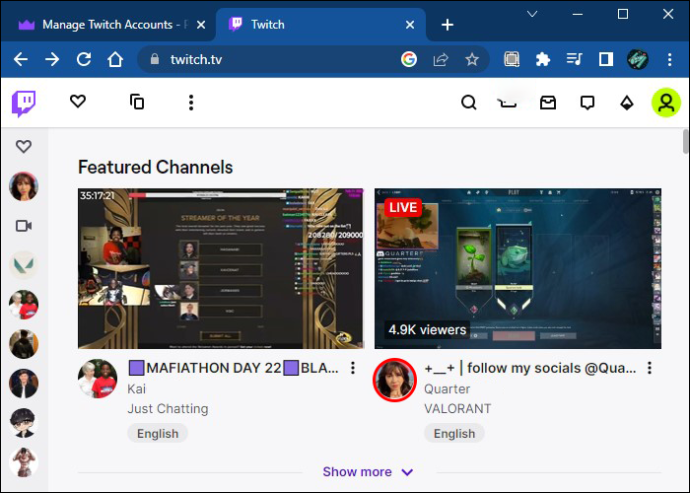
- Кликнете върху бутона „Абониране“.

- Изберете опцията „Продължи суб“.
Но има един проблем с тази настройка. Основните абонаменти са различни от повтарящите се абонаменти. Ако се абонирате за един месец, като използвате членството си в Prime и решите да го направите като периодичен абонамент за определен канал, ще бъдете таксувани със стандартната месечна такса следващия месец.
Основните абонаменти трябва да се подновяват ръчно всеки месец. За щастие обаче можете да използвате безплатния си месечен абонамент и на който и да е канал, стига членството ви в Amazon Prime да е активно.
И само в случай, че сте забравили кой стриймър е получил вашия безплатен абонамент за Prime, Twitch го прави лесно да разберете.
- Влезте във вашия Twitch сметка.

- Кликнете върху вашия аватар в горния десен ъгъл.
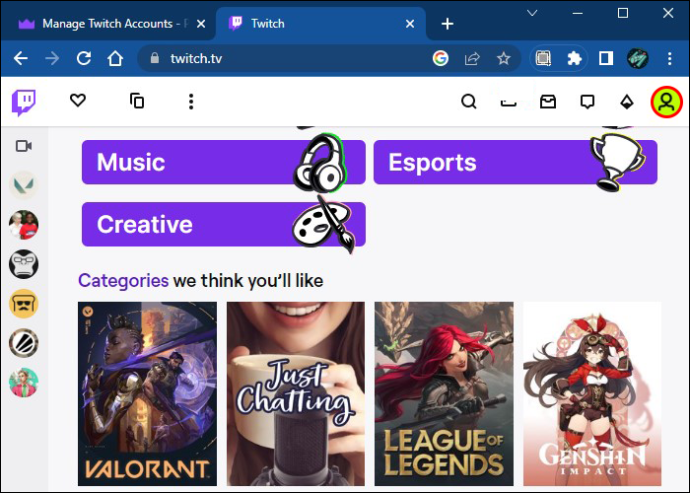
- Щракнете върху бутона Абонаменти.
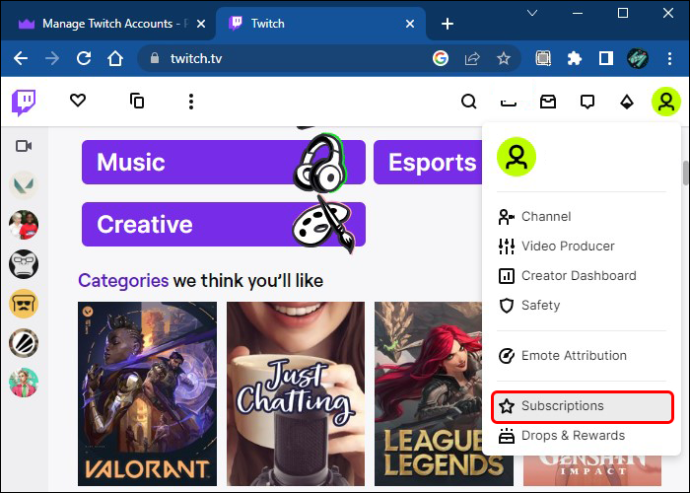
- Отидете на „Вашите абонаменти“.

- Потърсете маркера „Основен абонамент“ до стример.
Създаване на акаунт в Amazon Prime
Процесът на създаване на акаунт в Prime е доста лесен, ако имате акаунт в Twitch, но все още не сте член на Amazon Prime.
- Отидете на Amazon Prime .
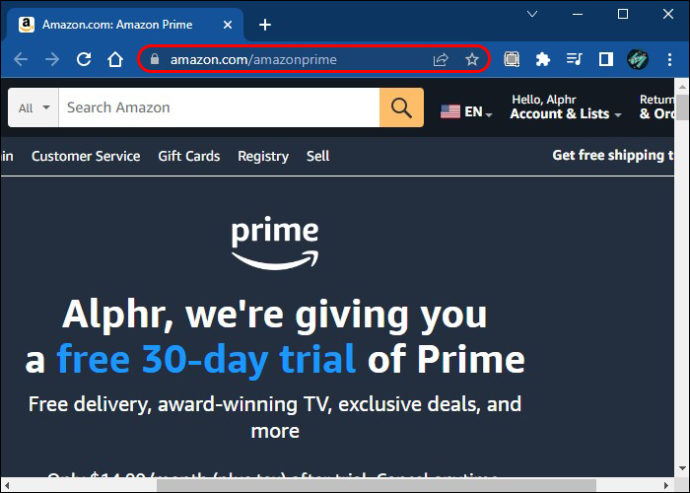
- Превъртете надолу, докато видите плановете за членство в Prime.

- Изберете план и щракнете върху бутона „Try Prime“.
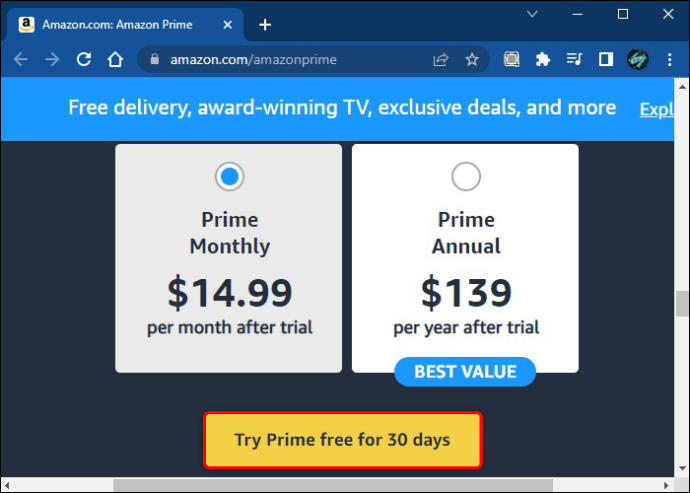
- Въведете информацията за вашата кредитна карта.
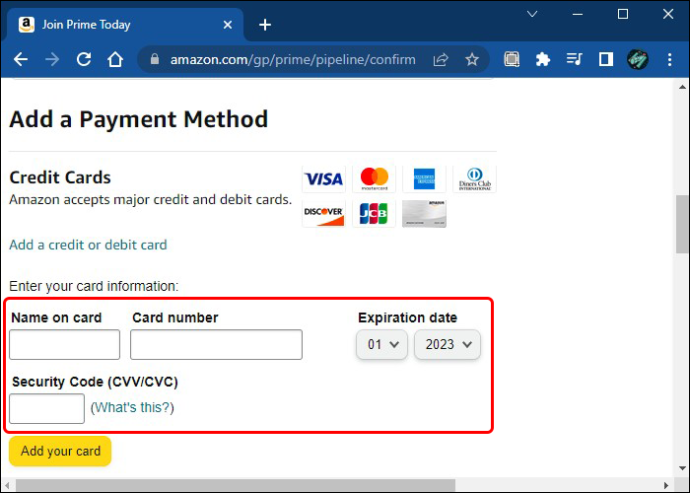
- Следвайте инструкциите на екрана, за да създадете своя акаунт.
Amazon Prime обикновено предлага четири абонаментни плана.
- Месечен периодичен абонамент
- Годишен периодичен абонамент
- Месечен периодичен абонамент за студенти
- Месечен периодичен абонамент за всеки, който отговаря на условията за държавна помощ
Новите членове на Amazon Prime могат да тестват услугата безплатно за 30 дни, стига да не са имали Prime акаунт през последните 12 месеца. Студентите могат да получат шестмесечен пробен период през определени периоди на отстъпка.
Дори завръщащите се притежатели на акаунт в Amazon Prime могат да се възползват от още един 30-дневен пробен период, ако не са имали активен абонамент поне една година.
Създаване на акаунт в Twitch
Ако сте член на Amazon Prime, но не сте в Twitch, можете бързо да създадете нов акаунт в Twitch, за да извлечете повече ползи от вашето членство в Prime.
- Отидете при длъжностното лице Уеб сайт на Twitch .

- Кликнете върху бутона „Регистрация“.
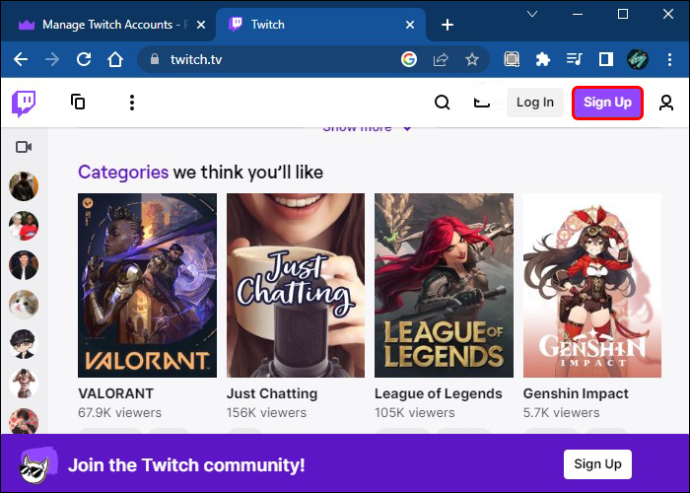
- Попълнете потребителско име, парола, дата на раждане и имейл адрес.
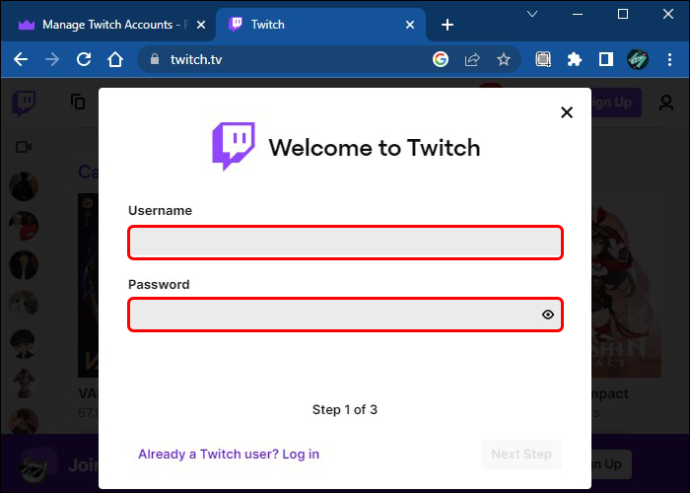
- Друга възможност е да въведете телефонния си номер, ако се регистрирате от мобилно устройство.
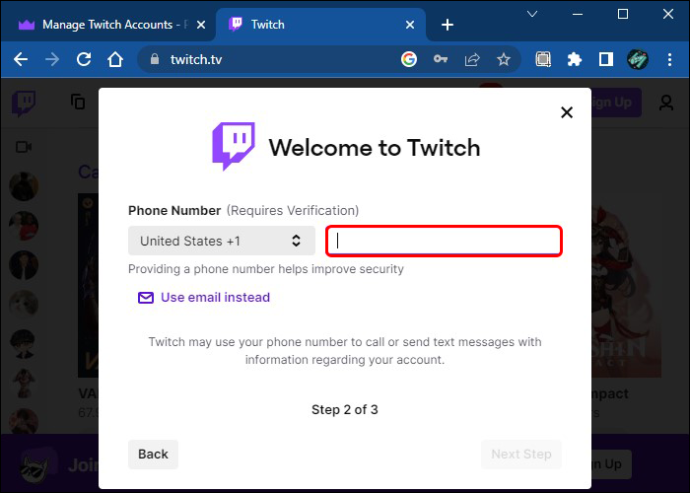
След като имате акаунт в Twitch, можете да го свържете с вашия акаунт в Amazon Prime от Amazon Twitch Prime платформа.
За разлика от акаунт в Amazon Prime, членството в Twitch е безплатно. Единствените пари, които харчите в платформата, са парите, които сте избрали да дадете на стриймър, като дарите или се абонирате за техния канал.
има ли тъмен режим за facebook
Насладете се на своите първокласни предимства
Twitch има невероятно количество съдържание, разпределено в множество категории. Не е нужно да сте геймър, за да се наслаждавате на съдържание, публикувано от стриймъри всеки ден. И ако искате да покажете на някого своята любов и подкрепа, безплатният месечен абонамент от Amazon Prime е чудесен начин да го направите, без да плащате допълнително от джоба си.
Успяхте ли да свържете акаунтите си в Amazon Prime и Twitch и да осребрите месечния си абонамент? Уведомете ни в секцията за коментари по-долу. Освен това не се колебайте да споделите някои от любимите си канали в Twitch или вашите мисли за това какво може да направи Amazon Prime, за да подобри още повече своя пакет услуги.








